Windows 10/11 PCに搭載されているマザーボードを確認するにはどうすればよいですか?
PC用のコンポーネントを購入する必要があり、互換性があるかどうかを確認する必要がある場合。確認する唯一の方法は、マザーボード(Motherboard)モデルと照合することです。したがって、たとえば、PCIeカードの購入を計画しているが、マザーボードにPCIeカードが搭載されていることを確認したい場合は、正確なモデルとマニュアルが必要です。

あなたが持っているマザーボード(Motherboard)を見つける方法は?
これらの方法に従って、マザーボードモデル(Motherboard Model)を確認してください。
- コマンド・プロンプト
- システムインフォメーション
- CPU-ZまたはHWiNFO
- マニュアルを物理的に確認または検索する
最後の方法は、キャビネットを開くことです。それが可能であることを確認してください。そうしないと、強制的にキャビネットを開くことになりますが、これはお勧めできません。
1]コマンドプロンプト
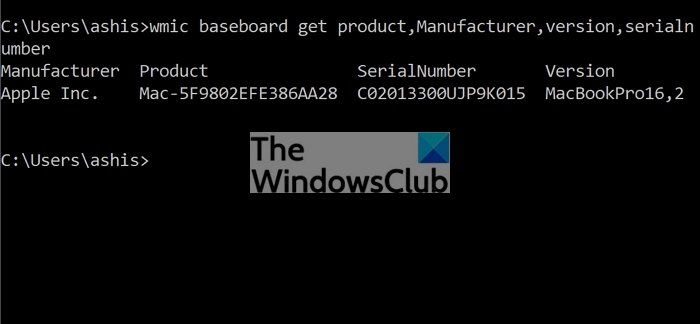
(Type CMD)実行(Run)プロンプトにCMDと入力し( Win +R)、Enterキーを押します
次のコマンドを入力して実行します
wmic baseboard get product,Manufacturer,version,serialnumber
結果には、必要な情報(製品(Product)、製造元(Manufacturer)、シリアル番号(Serial Number)、バージョン(Version)など)のみが表示されます。
2]システム情報
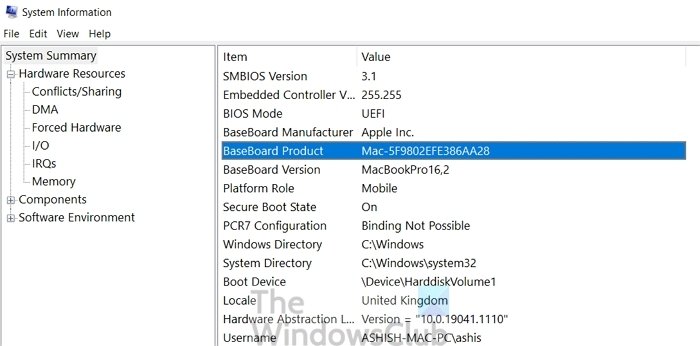
- Run Promptを開き、msinfo32と入力して、Enterキーを押します。
- システム情報(System Information)が開き、コンピュータのすべてのハードウェアの詳細が表示されます
- (Check)ベースボード製品(Baseboard Product)、ベースボードバージョン(Baseboard Version)、メーカー(Manufacturer)などの情報を確認してください。
3]CPU-ZまたはHWiNFO
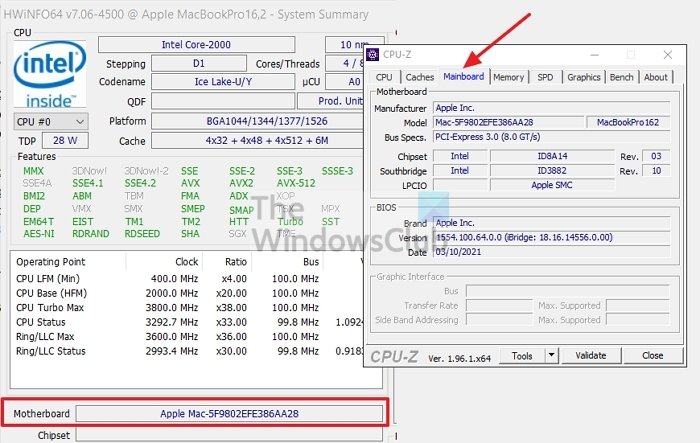
これらは、マザーボード情報を見つけるためのより読みやすい方法を提供する人気のあるソフトウェアの一部です。これらの各アプリケーションには、便利な追加機能がいくつかあります。
たとえば、HWINFOは温度を追跡できますが、 CPU-Zはハードウェアのカタログ化された方法を提供します。
4 ]マニュアルを(Manual)物理的に確認(] Physically Check)または検索する
お使いのマザーボードを確認するもう1つの方法は、キャビネット(Cabinet)を開くことです。デスクトップ(Desktop)PCを使用している場合は、キャビネットの片側を開くことができるはずです。最新のデスクトップのほとんどはガラス面を備えているため、マザーボードを簡単に確認できます。
OEM(OEMs)は、マザーボードのどこかにモデル番号を印刷します。あなたはよく見て、インターネット上で同じものを検索する必要があります。
マザーボードの(Motherboard)さまざまなサイズ(Different Sizes)は何ですか?
マザーボードには、ATX(Motherboard— ATX)、Micro-ATX、Mini-ITXの3つの異なるサイズがあります。サイズが小さいとスペースが大幅に節約されますが、機能も削減されます。したがって、常にそれを確認してください。マザーボードはキャビネットに基づいて選択され、その逆も同様です。
BTXマザーボードとは何ですか?
Balanced Technology Extendedは、 (Balanced Technology Extended)Intelが導入した古い標準フォーマットです。ATXと比較すると、プロセッサとGPU上のエアフローを最大化するためのチップソケットの配置に関しては異なります。
ケース(Case)を開かずに、自分が持っているマザーボード(Motherboard)を確認するにはどうすればよいですか?
CPU-ZやHWiNFOなどのソフトウェアを使用して、正確なマザーボードモデルを見つけることができます。コマンドプロンプト(Command Prompt)メソッドを使用することもできます。
マザーボードの仕様(My Motherboard Specs)を確認するにはどうすればよいですか?
確認する最良の方法は、マニュアルを読むか、正確なモデル番号を見つけたら、オンラインで詳細を見つけることです。ほとんどのOEM(OEMs)は、マザーボードの詳細をオンラインで入手でき、マザーボードの仕様を明確に把握できます。
マザーボードが(Motherboard)ATXキャビネットをサポートしているかどうかを知る方法は?
マザーボード(Motherboard)用の小さなキャビネットを手に取ってはいけません。OEM(OEMs)は、製品リストでこの詳細を提供しています。それを確認することができます。また、購入時にサポートに確認することもできます。それらは通常、製品名にマークされています。
Linuxを使用しているときに(Linux)マザーボード(Motherboard)モデルを見つける方法は?
Linuxでターミナル(Terminal)を開き、次のコマンドを入力(Type)して実行します— sudo dmidecode(sudo dmidecode -t 2) -t2またはsudoapt-getinstallhardinfo。ブランド、モデル、シリアル番号など、マザーボードの概要が表示されます。
関連(Related): Windows PCのfind out Computer RAM, Graphics Card/Video memory方法は?
Macbookの(Macbook)マザーボード(Motherboard)を見つける方法は?
(Click)画面の左上にあるAppleアイコンを(Apple)クリックしてから、[このMacについて(About)]オプションをクリックします。表示された情報から、シリアル番号をコピーします。次に、chipmunk.nl/klantenservice/applemodel / klantenservice / applemodelに移動し、モデル番号を貼り付けると、詳細が表示されます。
投稿がわかりやすく、コンピューターのマザーモッド(Mothermoad)モデルを見つけることができたと思います。
Related posts
私はどのマザーボードを持っていますか?ハードウェアをチェックする方法
Best Software & Hardware Bitcoin Wallets Windows、iOS、Android
ベストWired and Wireless Gaming Headsets
Monitor temperatureセンサ、ファン、電圧、負荷、クロック速度
Office 365およびOffice 2019のためのシステムRequirements
買うことができる8 Compute Stick PCs
Processor周波数はWindows 10で一致しません
Windows PCのためのキーボードハードウェアとテクノロジの種類
Windows Server 2022 Hardware要件
Device Cleanup ToolでWindows 10上のすべてのNon存在するデバイスを削除します
Ultrabooks - Notebooksの再生
テストへのデッドPixel Fixerは、検出し、修理やデッドピクセルを修正します
Windows 11/10でRAM speedをチェックする方法
Windowsコンピュータ用の最良の写真Scanners
Best充電式ワイヤレスMouseあなたは2019年に買うことができます
コンピュータを購入するときに考慮すべき要素のリスト
Windows 11 Release Date、Price、Hardware Requirements
Windows 10でcomputer hardware specsを見つける場所
なぜ私のハードdisk fail or crashはとても速く、明らかな理由はありませんでしたか?
HP 3D DriveGuardは、偶発的な落下後の損傷からHard Driveを保護します
